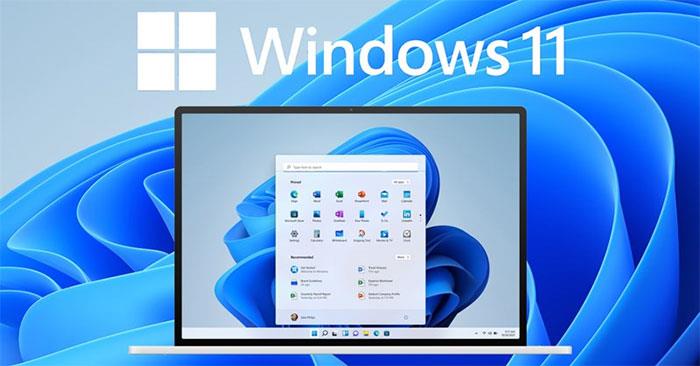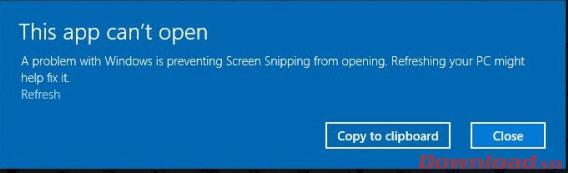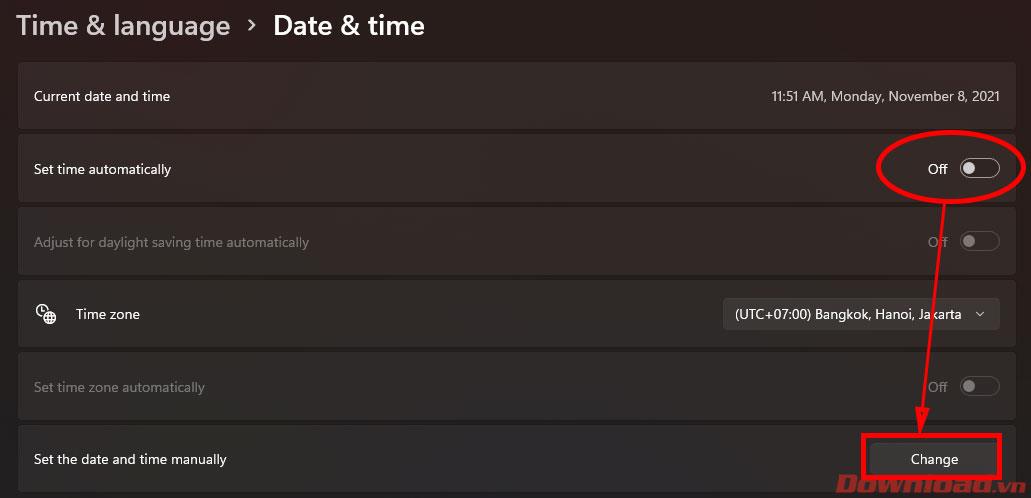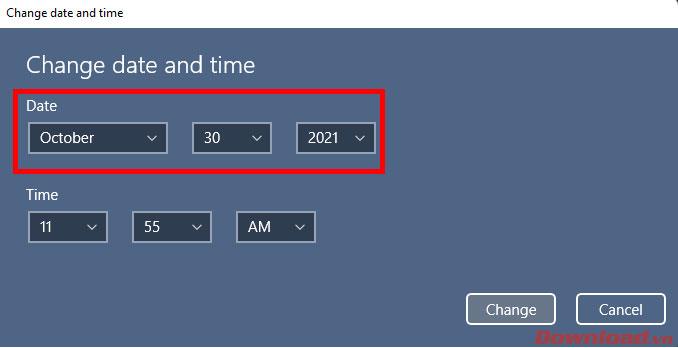A Windows 11 hivatalosan is megjelent egy ideje, de használat közben még mindig sok hiba érinti a felhasználókat. Az alábbi cikk bemutatja, hogyan javíthatja ki a Snipping Tool nem működő hibáját, amely egy nagyon gyakori hiba a Windows 11 rendszerben.
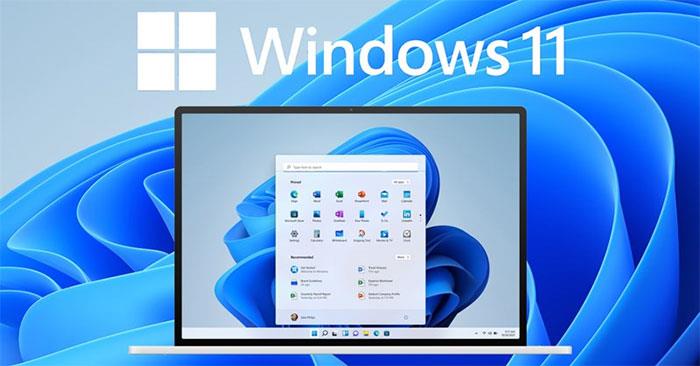
Utasítások a Snipping Tool hibáinak kijavításához Windows 11 rendszeren
A Snipping Tool egy rendkívül hasznos rendszereszköz a Windows régebbi verzióiban, amely segít a felhasználóknak gyorsan képernyőképeket készíteni. A felhasználók ezt az eszközt a Start -> Snipping Tool megkeresésével vagy a Windows + Shift + S billentyűkombináció megnyomásával használhatják. A Snipping Tool könnyedén készíthet fényképet bármely képernyőterületről, egy Windows ablakról vagy a teljes képernyőről. A fénykép ezután automatikusan a vágólapra kerül, hogy bárhová beillessze vagy külön képfájlba exportálja.
Windows 11 rendszeren, amikor a felhasználók billentyűkóddal nyitják meg ezt az eszközt, semmi sem történik; Vagy nyissa meg a Snipping Tool alkalmazást a Start menüből, de amikor lenyomja az exponálógombot, az alábbi üzenet jelenik meg, vagyis a Snipping Tool meghibásodott.
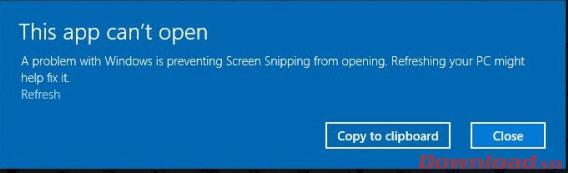
A hiba kijavítása szintén nagyon egyszerű, kövesse az alábbi lépéseket:
- 1. lépés: Az Asztal képernyőjén kattintson a jobb gombbal a jobb alsó sarokban található Idő és naptár szakaszra, majd válassza a Dátum és idő beállítása lehetőséget .
- 2. lépés: A megjelenő Dátum és idő beállításai ablakban az Idő automatikus beállítása sorban állítsa a gombot Ki állásba az automatikus időfrissítés kikapcsolásához, majd kattintson a Módosítás gombra a Dátum és idő beállítása sorban . .
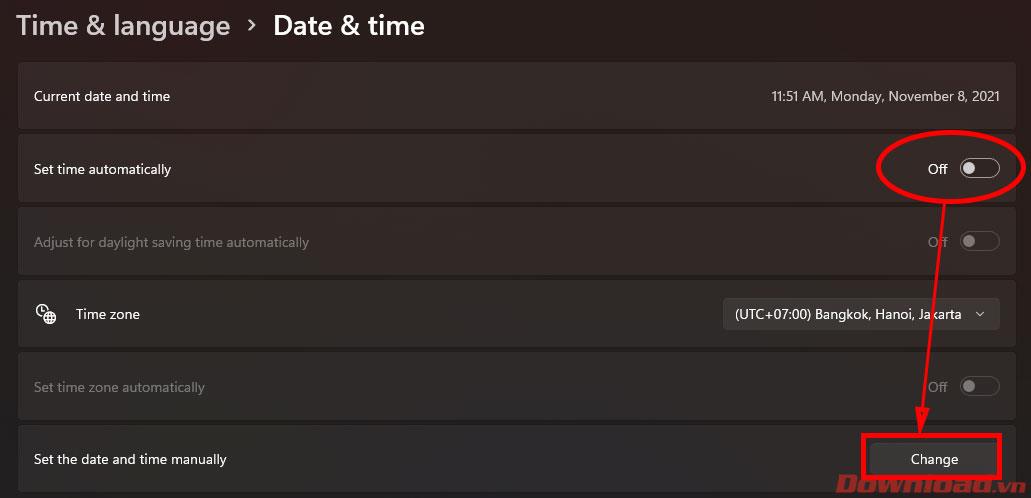
- 3. lépés: Állítsa vissza a rendszeridőt pontosan 2021. október 30-ra, majd nyomja meg a Módosítás gombot a mentéshez.
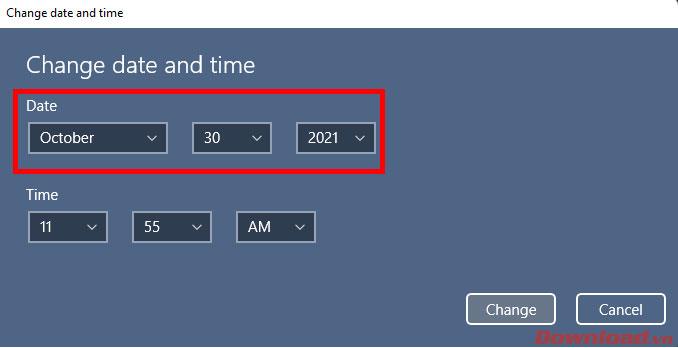
Ennyi, próbálja meg újra megnyitni a Snipping eszközt, vagy használja a Windows + Shift + S billentyűparancsot , hogy megnézze, készíthet-e képernyőképet. A hiba kijavítása után térjen vissza a Dátum és idő részhez , és nyissa meg újra az automatikus időszinkronizálás funkciót az Idő automatikus beállítása részben , hogy a rendszer ismét a helyes időt jelenítse meg.
Sok sikert kívánok!